Samsung SM-G935F Bedienungsanleitung
Stöbern Sie online oder laden Sie Bedienungsanleitung nach Mobiltelefone Samsung SM-G935F herunter. Samsung Galaxy S7 edge Vartotojo vadovas (Oreo ) Benutzerhandbuch
- Seite / 186
- Inhaltsverzeichnis
- LESEZEICHEN
- Kasutusjuhend 1
- Sisukord 2
- Juhendavad ikoonid 6
- Pakendi sisu 9
- Seadme osad 10
- Põhiline 11
- Aku laadimine 13
- Kiirlaadimine 15
- Juhtmevaba laadimine 16
- Energiasäästurežiim 18
- Kaardi korrektne paigaldamine 20
- Mälukaart (microSD kaart) 22
- Mälukaardi eemaldamine 24
- USB ühenduspesa 25
- USB välisseadme ühendamine 26
- Puuteekraani kontrollimine 27
- Toksamine ja hoidmine 28
- Lohistamine 28
- Kaks korda toksamine 28
- Libistamine 29
- Avalehe valikud 31
- Üksuste lisamine 31
- Üksuste teisaldamine 32
- Üksuste eemaldamine 32
- Kaustade loomine 32
- Paneelide haldamine 33
- Kiirvalikute kasutamine 33
- Rakenduste ekraan 34
- Indikaatorikoonid 36
- Lukustusekraan 37
- Servaekraan 39
- Rakenduste serv 40
- People edge 41
- People edge paneeli muutmine 42
- Edge lighting 43
- Servakanalid 44
- Always On Display 46
- Teavituste paneel 48
- Teksti sisestamine 50
- Klaviatuuri lisafunktsioonid 51
- Kopeerimine ja kleepimine 51
- Kuvahõive 52
- Rakenduste avamine 53
- Mitmikaken 54
- Jaotatud ekraani vaade 55
- Lisasuvandite kasutamine 56
- Akna suuruse reguleerimine 56
- Akna maksimeerimine 57
- Hüpikakna vaade 58
- Samsungi konto 59
- Samsungi konto eemaldamine 60
- Smart Switch 60
- Samsung Cloud 64
- Andmete sünkroonimine 65
- Andmete kontrollimine 65
- Seade ja andmehaldus 66
- Andmete lähtestamine 67
- Jagamisfunktsioonid 68
- Hädaabirežiim 69
- Rakenduste haldamine 71
- Helistamine 72
- Sissetulevad kõned 73
- Telefoninumbrite blokeerimine 74
- Valikud kõnede ajal 74
- Kontaktid 75
- Kontaktide importimine 77
- Kontaktide otsimine 78
- Profiili jagamine 78
- Kontaktide jagamine 79
- Kontaktide kustutamine 79
- Sõnumite saatmine 80
- Sõnumite vaatamine 81
- Sõnumiteatiste seadmine 81
- Internet 82
- Salarežiimi kasutamine 83
- E-posti kontode seadistamine 84
- E-kirjade saatmine 84
- E-kirjade lugemine 84
- Kaamera käivitamine 85
- Viipežestide kasutamine 86
- Tavaline pildistamine 87
- HDR (lai dünaamiline vahemik) 88
- Automaatrežiim 89
- Professionaali režiim 90
- Panoraam 92
- Valikuline fookus 93
- Aegluubis 94
- Liikuv stoppkaader 95
- Virtuaalne võte 97
- End. teh. pilt 98
- Lai selfie 99
- Rakendused 100
- Režiimide allalaadimine 101
- Kaamera seaded 101
- Sissejuhatus 105
- Piltide ja videote kuvamine 105
- Piltide otsing 106
- Videote kuvamine 106
- Albumite kuvamine 107
- Lugude vaatamine 107
- Piltide või videote jagamine 108
- Samsung Gear 109
- Samsung Members 109
- Game Launcher 110
- Mängude käivitaja kasutamine 111
- Jõudlusrežiimi muutmine 111
- Game Toolsi kasutamine 112
- Kalender 113
- Samsung Health 114
- Lisateave 116
- Äratuskäskluse seadmine 117
- Rakenduse S Voice kasutamine 118
- Helisalvesti 119
- Salvestusrežiimi muutmine 120
- Minu Failid 121
- Memode koostamine 122
- Memode otsimine 122
- MAAILMAKELL 124
- Kalkulaator 125
- Google rakendused 125
- Ühendused 127
- Wi-Fi Direct 128
- Bluetooth 129
- Telefoni nähtavus 130
- Andmekasutus 131
- Lennurežiim 131
- NFC ja maksed 132
- Andmete saatmine 133
- Mobiilne kuumkoht ja modem 134
- Mobiilsidevõrgud 135
- Veel ühenduseseadeid 136
- MirrorLink 137
- Helid ja värinad 138
- Teavitused 139
- Sinise valguse filter 141
- Lihtne režiim 143
- Taustpildid ja teemad 144
- Täpsemad funktsioonid 144
- Hädaabisõnumite saatmine 146
- Seadme hooldus 147
- Jõudlusrežiim 148
- Hoiundamine 148
- Luk.ekraan ja turvalisus 149
- Sõrmejäljetuvastus 151
- Sõrmejälgede registreerimine 152
- Sõrmejälgede kustutamine 153
- Samsung Passi kasutamine 153
- Samsung Pass 154
- Sisselogimise info haldamine 156
- Privaatsusrežiim 157
- Peidetud sisu kuvamine 158
- Pilv ja kontod 159
- Juurdepääs 160
- Üldine haldus 161
- Tarkvaravärskendus 161
- Teave telefoni kohta 162
- Kontekstimenüü kasutamine 165
- Nägemine 168
- Nuppude kujude kuvamine 169
- Suurendusklaasi kasutamine 169
- Ekraani suurendamine 170
- Ekraanivärvide ümberpööramine 170
- Värvi reguleerimine 170
- Kuulmine 171
- Kõigi helide vaigistamine 172
- Tiitrite seaded 172
- Heli tasakaalustamine 172
- Monoheli 172
- Vilumus ja infovahetus 173
- Lihtne ekraani sisselül 174
- Infovahetuse juhtimine 175
- Suunalukk 176
- Otsene juurdepääs 176
- Teavituse meeldetuletus 177
- Juurdepääsuseadete haldamine 178
- Tõrkeotsing 179
- Seadme taaskäivitamine 180
- Taaskäivitama sundimine 180
- Seadme lähtestamine 180
- Aku eemaldamine 185
- Copyright 186
- Kaubamärgid 186
Inhaltsverzeichnis
www.samsung.comEstonian. 04/2018. Rev.1.0KasutusjuhendSM-G935F
Põhiline10Seadme osadMikrofonKõlarTagasiliikumisklahvMitmeotstarbeline pesaEesmine kaameraKõlarServaekraanToitenuppPuuteekraanServaekraanHiljutiste ra
Rakendused1003 Keerake esikaamera objektiiv oma näo poole.4 Kui seade teie näo tuvastab, toksake enda pildistamiseks seadme tagaküljel asuval anduril.
Rakendused101Liikumisega lai autoportreeSaate salvestada ja vaadata liikuvat laia autoportreed.•Kui jäädvustate laia autoportreed koos liikumisega, s
Rakendused102• : fookusala muutmine. mitu fokusseerib mitmele piirkonnale kaadris. Fokusseeritud alasid märgivad mitmed kolmnurgad. keskel fokusse
Rakendused103•AF jälitamine: määrake seade valitud objekti jälitama ja sellele automaatselt fokuseerima. Kui valite objekti, mida jälgida, siis seade
Rakendused104ÜLDINE•Liigutustega foto: seadista seade jäädvustama mõnesekundilist videoklippi enne, kui toksate . See võimaldab teil jäädvustada hetk
Rakendused105GaleriiSissejuhatusVaadake oma mobiilseadmes salvestatud pilte ja videoid. Lisaks saate pilte ja videoid albumi kaupa hallata või luua lu
Rakendused106Menüüde peitmiseks või näitamiseks toksake ekraanil.Saate luua GIF-animatsiooni või mitmest pildist kollaaži. Toksake → Animeeri või Ko
Rakendused107Videovõimendi funktsiooni kasutamineTäiustage oma videote pildikvaliteeti, et nautida selgemaid ja erksamaid värve. Käivitage rakendus Se
Rakendused108Lugude kustutamine1 Käivitage rakendus Galerii ja toksake LOOD.2 Toksake ja hoidke kustutatavat lugu ja toksake KUSTUTA.Piltide ja videot
Rakendused109Samsung GearSamsung Gear on rakendus, mis võimaldab juhtida Geariga ühendatud seadmeid. Kui ühendate oma seadme Geariga, siis saate kohan
Põhiline11PõhiantennHelitugevusnuppNFC-antenn / MST antenn / juhtmevaba laadimise mähisTagakaameraMikrofonVälk•Ühenduvusprobleemid ja aku tühjenemine
Rakendused110Game LauncherSissejuhatusMängude käivitaja kogub ligipääsu lihtsustamiseks ühte kohta kokku mängud, mille olete alla laadinud poodidest P
Rakendused111Mängude käivitaja kasutamine1 Käivitage rakendus Seaded, toksake Täpsemad funktsioonid → Mängud ja toksake seejärel Game Launcher lülitit
Rakendused112Game Toolsi kasutamineVõite seadistada Game Toolsi ikooni kuvamise hõljuva ikoonina mängude ekraanil.Käivitage rakendus Seaded, toksake T
Rakendused113KalenderSissejuhatusHallake oma ajakava, sisestades saabuvad sündmused või ülesanded oma planeerijasse.Sündmuste loomine1 Käivitage raken
Rakendused114Ülesannete loomine1 Käivitage rakendus Kalender ja toksake KUVA → Ülesanded.2 Toksake ja sisestage ülesande detailid.3 Ülesande salvest
Rakendused115Rakenduse Samsung Health kasutamineTe saate rakenduse Samsung Health menüüdest ja jälgimisseadmetest vaadata põhiteavet ja jälgida oma te
Rakendused116Lisateave•Rakenduse Samsung Health funktsioonid on ette nähtud kasutamiseks ainult sportimise ja tervisega seotud eesmärkidel ning ei ol
Rakendused117S VoiceSissejuhatusTehke mitmesuguseid toiminguid lihtsalt rääkides.Äratuskäskluse seadmineVõite käivitada rakenduse S Voice, kasutades o
Rakendused118Rakenduse S Voice kasutamine1 Öelge eelseadistatud äratuskäsklus.Või avage kaust Samsung ja käivitage rakendus S Voice.Kui S Voice käivit
Rakendused119Keele seadistamineAvage kaust Samsung, käivitage rakendus S Voice, toksake → Language, ning seejärel valige keel.Valitud keel rakendata
Põhiline12KlahvidKlahv FunktsioonToide•Vajutage ja hoidke seadme sisse- või väljalülitamiseks.•Vajutage ekraani sisselülitamiseks või lukustamiseks.
Rakendused1203 Toksake salvestamise lõpetamiseks.4 Sisestage faili nimi ja toksake SALVESTA.Salvestusrežiimi muutmineAvage Samsung kaust ja käivitag
Rakendused1213 Teatavate heliallikate vaigistamiseks toksake vaigistatavale heliallikale vastavas suunas.Ikoon muutub järgmiselt ja heli vaigistata
Rakendused122MemoLooge memosid ja korrastage neid kategooria alusel.Käivitage rakendus Memo.Memode koostamineToksake memode loendis ikooni ja sisest
Rakendused123KellSissejuhatusSeadistage äratus, vaadake praegust kellaaega paljudes maailma linnades, ajastage sündmus või seadistage konkreetne kestu
Rakendused124MAAILMAKELLKäivitage rakendus Kell ja toksake MAAILMAKELL.Kellade loomineToksake , sisestage linna nimi või valige linn gloobuselt ja to
Rakendused125KalkulaatorTeostage lihtsaid või keerukaid arvutusi.Käivitage rakendus Kalkulaator.Teaduskalkulaatori kasutamiseks pöörake seade horisont
Rakendused126YouTubeVaadake või looge videosid ning jagage neid teistega.DriveSalvestage oma sisu pilvesse, kasutage seda kõikjal ning jagage teistega
127SeadedSissejuhatusKohandage funktsioonide ja rakenduste seadeid. Mitmesuguseid seadesuvandeid konfigureerides saate oma seadet rohkem isikupärastad
Seaded128Wi-Fi DirectWi-Fi Direct ühendab seadmed otse Wi-Fi-võrgu kaudu ilma pääsupunktita.1 Toksake seadete ekraanil Ühendused → Wi-Fi ja toksake ak
Seaded129BluetoothKasutage Bluetoothi, et vahetada andmeid ja meediumifaile teiste seadmetega, kus Bluetooth on sisse lülitatud.•Samsung ei vastuta B
Põhiline13AkuAku laadimineLaadige aku enne esmakordset kasutamist või kui seda ei ole pikemat aega kasutatud.Kasutage ainult Samsungi lubatud laadurei
Seaded130Andmete saatmine ja vastuvõtminePaljud rakendused toetavad andmete ülekandmist Bluetoothi abil. Te saate teiste Bluetooth-seadmetega jagada a
Seaded131AndmekasutusJälgige oma andmekasutuse hulka ja kohandage seadeid piirangu jaoks.Toksake seadete ekraanil Ühendused → Andmekasutus.•Andmesääs
Seaded132NFC ja maksedTeie seade võimaldab teil lugeda lähiümbrusside (NFC) silte, mis sisaldavad teavet toodete kohta. Samuti saate kasutada seda fun
Seaded133Maksete tegemine NFC-funktsiooni abilEnne, kui saate kasutada NFC-funktsiooni maksete tegemiseks, peate registreerima mobiilse makseteenuse.
Seaded1344 Kui ekraanile ilmub Puudutage, et üle kanda., toksake üksuse saatmiseks seadme ekraani.Kui mõlemad seadmed püüavad samaaegselt andmeid saat
Seaded135Mobiilse kuumkoha kasutamineKasutage seadet mobiilse kuumkohana, et jagada seadme mobiilandmeside ühendust teiste seadmetega.1 Toksake seadet
Seaded136Veel ühenduseseadeidKohandage teiste funktsioonide juhtimise seadeid.Toksake seadete ekraanil Ühendused → Veel ühenduseseadeid.•Lähedalt sea
Seaded1374 Valige printeri plugin ja toksake selle aktiveerimiseks lülitit.Seade otsib printereid, mis on ühendatud teie seadmega samasse Wi-Fi võrku.
Seaded138Allalaadimise võimendiMäärake seade suuremaid kui 30 MB faile kiiremini alla laadima korraga Wi-Fi- ja mobiilsidevõrkude kaudu. Võimsam Wi-Fi
Seaded139•Helin: muutke kõne helinat.•Värina stiil: vibratsioonimustri valimine.•Teavituse helid: teavituse heliseadete muutmine.•Mitte segada: se
Põhiline14Hinnangulise laadimisaja vaatamineLaadimise ajal käivitage rakendus Seaded ja toksake Seadme hooldus → Aku.Tegelik laadimisaeg võib varieeru
Seaded140EkraanValikudMuutke ekraani ja avalehe seadeid.Toksake seadete ekraanil Ekraan.•Heledus: ekraani heledusastme reguleerimine.•Automaatne hel
Seaded141Sinise valguse filterVähendage koormust silmadele, piirates ekraanilt kiirguva sinise valguse hulka.Kui vaatate HDR-videoid või ainult HDRiga
Seaded142Terve ekraani värvitasakaalu optimeerimineKasutage värvitoonide reguleerimist ekraani värvi meelepäraseks optimeerimiseks.Lohistage värvi reg
Seaded143Lihtne režiimLihtne režiim pakub lihtsamat kasutajakogemust, kasutades avalehel lihtsamat paigutust ja suuremaid ikoone.Mõned rakendusfunktsi
Seaded144Taustpildid ja teemadMuutke avalehe ja lukustusekraani taustpildi seadeid või rakendage seadmele erinevaid teemasid.Toksake seadete ekraanil
Seaded145•Pihuga libistamine, et jäädvustada: seadme seadistamine jäädvustama ekraanitõmmist peopesa libistamisel üle ekraani vasakule või paremale.
Seaded146Hädaabisõnumite saatmineVajutage hädaolukorras kiiresti kolm korda toitenuppu. Seade saadab teie hädaabikontaktidele sõnumid. Sõnumid sisalda
Seaded147Seadme hooldusSeadme hooldusfunktsioon annab ülevaate seadme aku, salvestusruumi, mälu ja süsteemi turvalisuse oleku kohta. Samuti saate sead
Seaded148AkuKontrollige olemasolevat akutoidet ja aega, kui kaua seadet veel kasutada saab. Madala akutasemega seadmete puhul on võimalik akutoidet sä
Seaded149MäluToksake seadete ekraanil Seadme hooldus → Mälu.Kasutatava mälu arvelt seadme kiirendamiseks märgistage rakenduste loendis rakendused ja t
Põhiline15•Laadurist erineva toiteallika, näiteks arvuti, kasutamine võib madalama voolutugevuse tõttu pikendada laadimisele kuluvat aega.•Võite sea
Seaded150•Sõrmejäljeskanner: registreerige seadmes oma sõrmejälg, et seadet turvalisemaks muuta või oma Samsungi kontosse sisse logida. Lisateavet va
Seaded151•SD-kaardi krüptimine: seadme seadistamine krüpteerima kõik failid mälukaardil.Kui taastate seadme tehaseväärtused sel ajal, kui see seadist
Seaded152Paremaks sõrmejälje tuvastuseksKui kasutate seadmel sõrmejälje tuvastamise funktsiooni, pidage meeles järgnevaid tingimusi, mis võivad funkts
Seaded153Sõrmejälgede kustutamineRegistreeritud sõrmejälgi saab kustutada.1 Toksake seadete ekraanil Luk.ekraan ja turvalisus → Sõrmejäljeskanner.2 Av
Seaded154Samsung PassSamsung Pass võimaldab teil oma Samsungi kontole, veebisaitidele ja rakendustesse lihtsamalt ja turvalisemalt sisse logida, kasut
Seaded155Samsungi konto parooli kinnitamineTe saate oma Samsungi konto parooli kinnitamiseks Samsung Passi kasutada. Te saate parooli sisestamise asem
Seaded156Sisselogimise info haldamineKuvage nende veebisaitide nimekiri, kuhu sisselogimiseks olete valinud Samsung Passi kasutamise ja hallake oma si
Seaded1573 Toksake → Seaded → Andmete kustutamine.4 Sisestage oma Samsungi konto parool.Teie Samsung Passi andmed kustutatakse.PrivaatsusrežiimPeitk
Seaded158Peidetud sisu kuvaminePeidetud üksusi saab kuvada ainult siis, kui privaatsusrežiim on aktiveeritud.1 Toksake seadete ekraanil Luk.ekraan ja
Seaded159Pilv ja kontodValikudSünkroonige, varundage või taastage oma seadme andmeid, kasutades selleks Samsung Cloudi. Samuti võite registreerida ja
Põhiline16Laadimiskiiruse tõstmineLaadimiskiiruse tõstmiseks lülitage seade või selle ekraan aku laadimise ajaks välja. Kui toimub väljalülitatud sead
Seaded160Varundamine ja taastamineKaitske oma seadmes olevad isiklikke andmeid, rakenduse andmeid ja seadeid. Te saate varundada tundlikku teavet ja s
Seaded161Üldine haldusKohandage oma seadme süsteemiseadeid või lähtestage seade.Toksake seadete ekraanil Üldine haldus.•Keel ja sisestus: valige sead
Seaded162KasutusjuhendSpikker aitab teil teada saada, kuidas seadet ja rakendusi kasutada ning tähtsaid seadeid konfigureerida.Toksake seadete ekraani
163LisaJuurdepääsJuurdepääsetavuse kohtaParendage kasutatavust funktsioonidega, mis muudavad seadme hõlpsamini kasutatavaks neile, kellel on nägemis-
Lisa164Sõrmeliigutustega ekraani juhtimineTe saate Voice Assistanti kasutamise ajal kasutada ekraani juhtimiseks erinevaid sõrmeliigutusi.Liigutused ü
Lisa165Liigutused kolme sõrmega•Toksamine: objektide valjusti ettelugemisega alustamine ülalt alates.•Kaks korda toksamine: lugemise alustamine järg
Lisa166Rakenduse Voice Assistant seadete konfigureerimineKonfigureerige funktsiooni Voice Assistant seadeid endale mugavamaks.Käivitage rakendus Seade
Lisa167•Heli tagasiside helitugevus: selle helitugevuse kohandamine, mis kostab, kui te puudutate juhtimiseks ekraani. See funktsioon on saadaval, ku
Lisa168Lisatähemärkide sisestamineKlaviatuuri klahviga ligipääsetavate lisatähemärkide sisestamiseks toksake ja hoidke klahvi. Klahvi kohale kuvatakse
Lisa169Suure kontrastsusega fondi kasutamineReguleerige fontide värvi ja piire, et teksti ja tausta vahelist kontrastsust suurendada.Käivitage rakendu
Põhiline17Aku laadimine1 Asetage seadme tagakülje keskosa juhtmevaba laadija keskele.Ekraanile ilmub umbkaudne laadimisaeg. Tegelik laadimisaeg võib l
Lisa170Ekraani suurendamineSuurendage ekraani ja suumige konkreetset ala.Käivitage rakendus Seaded, toksake Juurdepääs → Nägemine → Suurendamine ja to
Lisa171KuulmineHelituvastajadSeadke seade värisema, kui see tuvastab uksekella heli või nutva imiku hääle.Häältuvastus ei tööta, kui see funktsioon on
Lisa172Kõigi helide vaigistamineSeadistage seade vaigistama kõiki seadme helisid, nagu meediumihelid, kaasa arvatud helistaja hääl kõne aja.Käivitage
Lisa173Vilumus ja infovahetusUniversaallülitamineSaate puuteekraani kontrollida, ühendades sellega välise lüliti, toksates ekraanil või liigutades pea
Lisa174Kursori kasutamineToksake abimenüüs Kursor. Te saate juhtida ekraani väikeste sõrmeliigutustega puutealal. Kursori liigutamiseks lohistage oma
Lisa175Klõpsamine kursori seiskumiselSeadke seade valima üksusi automaatselt, kui te kursori selle kohale panete.Käivitage rakendus Seaded, toksake Ju
Lisa176SuunalukkLooge ekraaniluku eemaldamiseks suunakombinatsioon.1 Käivitage rakendus Seaded, toksake Juurdepääs → Suunalukk ja toksake aktiveerimis
Lisa177Teavituse meeldetuletusSeadistage seade teavitama teid teavitustest, mida te pole vahepeal kontrollinud.Käivitage rakendus Seaded, toksake Juur
Lisa178Juurdepääsuseadete haldamineJuurdepääsuseadete failina salvestamineEksportige hetkel kehtivad juurdepääsuseaded failina.Käivitage rakendus Sead
Lisa179TõrkeotsingEnne Samsungi Teeninduskeskusesse pöördumist proovige järgnevaid lahendusi. Teatud olukorrad ei tarvitse teie seadmele kohalduda.Sea
Põhiline18EnergiasäästurežiimAktiveerige energiasäästurežiim, et aku kasutusiga pikendada.1 Käivitage rakendus Seaded ja toksake Seadme hooldus → Aku
Lisa180Puuteekraan reageerib aeglaselt või valesti•Kui kinnitate puuteekraanile ekraanikaitsme või valikulisi tarvikuid, ei pruugi puuteekraan korral
Lisa181Kõnesid ei ühendata•Veenduge, et olete ühenduses õige mobiilivõrguga.•Veenduge, et te ei ole antud numbrile helistamist blokeerinud.•Veendug
Lisa182Aku ei lae korralikult (Samsungi poolt heaks kiidetud laadurid)•Veenduge, et laadur oleks korrektselt ühendatud.•Külastage Samsungi teenindus
Lisa183Multimeediumifailide avamisel ilmub veateadeKui teie seade annab multimeediumifailide avamisel veateate või multimeediumifailid ei avane, proov
Lisa184Teie seade ei suuda tuvastada asukohtaTeatud asukohtades, nagu sisetingimustes, võivad GPS signaalid olla häiritud. Määrake sellistes olukordad
Lisa185Samsung Cloud ei tööta•Kontrollige, et te olete võrguga õigesti ühendatud.•Te ei saa Samsung Cloud'i kontrolltoimingu ajal kasutada. Pro
CopyrightCopyright © 2018 Samsung ElectronicsAntud juhend on kaitstud rahvusvaheliste autoriõigustega.Kasutusjuhendi ühtki osa ei tohi ilma Samsung El
Põhiline19SIM või USIM kaart (nano-SIM kaart)SIM-või USIM-kaardi paigaldamineSisestage mobiiltelefoni teenusepakkuja poolt antud SIM-või USIM-kaart.Är
2SisukordPõhiline4 Üldteave6 Olukorrad ja lahendused, kui seade üle kuumeneb9 Pakendi sisu10 Seadme osad13 Aku19 SIM või USIM kaart (nano-SIM kaar
Põhiline201 Sisestage väljutustihvt salves olevasse auku, et väljutada salv.Veenduge, et väljutustihvt oleks augu suhtes risti. Vastasel juhul võite s
Põhiline21SIM-või USIM-kaardi eemaldamine1 Sisestage väljutustihvt salves olevasse auku, et väljutada salv.2 Tõmmake salv õrnalt salve pesast välja.3
Põhiline22Mälukaart (microSD kaart)Mälukaardi paigaldamineTeie seadme mälukaardi maht võib erineda teiste mudelite mälukaartidest ja mõned mälukaardid
Põhiline23253141 Sisestage väljutustihvt salves olevasse auku, et väljutada salv.Veenduge, et väljutustihvt oleks augu suhtes risti. Vastasel juhul võ
Põhiline243 Asetage mälukaart salve 2 nii, et kaardi kuldsed kontaktpinnad on suunaga alla.Salv 2Salv 14 Vajutage mälukaart õrnalt salve, et seda kinn
Põhiline25Mälukaardi vormindamineArvutis vormindatud mälukaart võib olla seadmega ühildumatu. Vormindage mälukaarti ainult seadmes.Käivitage rakendus
Põhiline26USB välisseadme ühendamineÜhendage USB perifeerne seade USB ühenduspesaga ja pange USB ühenduspesa oma seadme mitmeotstarbelisse pessa.Teatu
Põhiline27Puuteekraani kontrollimine•Ärge laske puuteekraanil muude elektriseadmetega kokku puutuda. Elektrostaatilised laengud võivad põhjustada puu
Põhiline28Toksamine ja hoidmineJuurdepääsuks võimalikele valikutele toksake ja hoidke üksust või ekraani kauem kui 2 sekundit.LohistamineÜksusse teisa
Põhiline29LibistamineLibistage teiste paneelide kuvamiseks avalehel või kõigi rakenduste ekraanil sõrmega vasakule või paremale. Veebilehe või loendit
Sisukord3Seaded127 Sissejuhatus127 Ühendused138 Helid ja värinad139 Teavitused140 Ekraan144 Taustpildid ja teemad144 Täpsemad funktsioonid147 Sead
Põhiline30AvalehtAvalehtAvaleht on stardipunktiks seadme funktsioonidele juurdepääsul. See kuvab vidinaid, rakenduste otseteid jne.Teiste paneelide va
Põhiline31Avalehe valikudSaadavalolevatele suvanditele ligipääsuks toksake ja hoidke avalehel tühja ala või suruge sõrmed ekraanil kokku. Avalehte saa
Põhiline32Üksuste teisaldamineToksake ja hoidke üksust ning lohistage see teise kohta. Üksuse teisele paneelile liigutamiseks lohistage see ekraani se
Põhiline333 Toksake Sisestage kausta nimi ja sisestage kausta nimi.Kausta värvi muutmiseks toksake .Rohkemate rakenduste teisaldamiseks kausta toksake
Põhiline34Rakenduste ekraanRakenduste ekraanil kuvatakse kõigi rakenduste ikoonid, kaasa arvatud uute paigaldatud rakenduste ikoonid.Rakenduste ekraan
Põhiline35Üksuste teisaldamineSee funktsioon võib sõltuvalt teie regioonist või teenusepakkujast mitte võimalik olla.Toksake ja hoidke üksust ning loh
Põhiline36Üksuste ümberkorraldamineRakenduste ekraanil saate üksuseid ümberkorraldada tähestikulises järjekorras.Toksake rakenduste ekraanil → Sordi
Põhiline37Ikoon TähendusAlarm aktiveeritudVaigistusrežiim aktiveeritudVibratsioonirežiim aktiveeritudLennurežiim aktiveeritudIlmnes tõrge või tuleb ol
Põhiline38Ekraanilukustuse tüübi muutmiseks käivitage rakendus Seaded, toksake Luk.ekraan ja turvalisus → Ekraaniluku tüüp ja valige seejärel tüüp.Mus
Põhiline39ServaekraanSissejuhatusErinevate servapaneelidega pääsete kiirelt ligi oma lemmikutele rakendustele, funktsioonidele ja kontaktidele. Isegi
4PõhilineÜldteaveSeadme ohutu ja sihipärase kasutamise tagamiseks lugege palun see kasutusjuhend enne seadme kasutama hakkamist läbi.•Kirjelduste alu
Põhiline40Servapaneelide muutmineValige servaekraanil kuvatavaid paneele või muutke neid.1 Lohistage servapaneeli link paneeli keskele.2 Toksake , et
Põhiline41Rakenduste servapaneeli muutmine•Rakenduse lisamiseks toksake paneelil ja toksake rakenduste nimekirjas rakendusele.•Paneelil kausta loo
Põhiline42People edge paneeli muutmine•Kontaktide järjekorra muutmiseks toksake ja hoidke all kontakti ikooni ja lohistage see teise kohta.•Kontakti
Põhiline43Edge lightingServaekraani valgustus lülitub sisse, kui teile saabub kõne või teavitus ajal, mil seadme esikülg on asetatud suunaga allapoole
Põhiline44ServakanalidKui ekraan on välja lülitatud, saab servaekraanil kuvada reaalajas uudiseid, vastamata kõnesid, sõnumiteated ja muud teavet.Serv
Põhiline452 Libistage servaekraanil sõrmega vasakule või paremale, et serva voogu kuvada.•Kui seadet teatud aja jooksul ei kasutata, lülitub servaekr
Põhiline46Always On DisplayTe saate alati väljalülitatud ekraanil vaadata teavet, nagu kell või kalender, ning kontrollida muusika esitust.Ekraanilt s
Põhiline47Muusika taasesituse reguleerimine, kui ekraan on välja lülitatudMuusika taasesitust on võimalik reguleerida ilma ekraani sisse lülitamata ka
Põhiline48Teavituste paneelTeavituste paneeli kasutamineKui saate uusi teavitusi, nagu sõnumid või vastamata kõned, ilmuvad olekuribal indikaatorikoon
Põhiline49Kiirseadete nuppude kasutamineToksake kindlate funktsioonide aktiveerimiseks kiirseadete nuppudel. Rohkemate nuppude vaatamiseks libistage t
Põhiline5•Olenevalt piirkonnast või mudelist vajavad mõned seadmed Föderaalse Sidekomisjoni (FCC) heakskiitu. Kui teie seadmel on FCC heakskiit, saat
Põhiline50Teksti sisestamineKlaviatuuri paigutusSõnumite saatmiseks, märgete loomiseks ja muudel eesmärkidel teksti sisestamisel ilmub klaviatuur auto
Põhiline51Klaviatuuri lisafunktsioonid• : sisestatu alusel sõnade aimamine ja pakutavate soovituste kuvamine. Klaviatuuri funktsiooni loendisse tagas
Põhiline52SõnaraamatOtsige teatavaid funktsioone kasutades sõnade definitsioone, näiteks veebilehti sirvides.1 Toksake ja hoidke sõna, mida soovite ot
Põhiline53Pärast ekraanitõmmise tegemist kasutage järgmisi ekraani all oleval tööriistaribal olevaid valikuid.•Kerimise jäädvustamine: jäädvustage si
Põhiline54MitmikakenSissejuhatusMitmikaken võimaldab teil jaotatud kraani vaates samaaegselt kasutada kaht rakendust. Samuti saate hüpikakna vaates sa
Põhiline55Jaotatud ekraani vaade1 Hiljuti kasutatud rakenduste loendi avamiseks toksake hiljutiste rakenduste klahvi.2 Libistage sõrmega üles või alla
Põhiline56Lisasuvandite kasutamine.Toksake rakenduste akende vahel olevat riba, et lisavalikutele ligi pääseda.Rakenduste akende asukohtade muutmine.R
Põhiline57Akende vahel teksti või piltide jagamineLohistage ja kukutage teksti või kopeeritud piltide ühest aknast teise. Toksake ja hoidke valitud ak
Põhiline58Hüpikakna vaade1 Hiljuti kasutatud rakenduste loendi avamiseks toksake hiljutiste rakenduste klahvi.2 Libistage üles- või allapoole, toksake
Põhiline59Samsungi kontoSissejuhatusTeie Samsungi konto on integreeritud kontoteenus, mis võimaldab teil kasutada mitmesuguseid Samsungi teenuseid, mi
Põhiline6Juhendavad ikoonidHoiatus: olukorrad, mis võivad tekitada vigastusi nii teile kui ka teisteleEttevaatust: olukorrad, mis võivad kahjustada te
Põhiline603 Sisestage e-posti aadress ja parool ning toksake seejärel LOGI SISSE.Kui olete oma kontoandmed unustanud, toksake Leia tunnus või Lähtesta
Põhiline61Andmete ülekandmine USB ühenduspesa kauduTe võite oma eelmise seadme uue seadmega ühendada USB ühenduspesa ja USB kaabliga ning kiirelt andm
Põhiline62Wi-Fi Directi kaudu andmete juhtmevaba edastamineKandke andmeid üle oma eelmiselt seadmelt uuele seadmele Wi-Fi Directi kaudu.1 Käivitage ee
Põhiline63Varundamisandmete ülekandmine arvutistOma seadme ja arvuti vahel andmete edastamine. Peate laadima alla Smart Switchi arvutiversiooni aadres
Põhiline64Samsung CloudTehke oma eelmise seadme andmetest varukoopia Samsung Cloudi ja taastage andmed uues seadmes. Samsung Cloudi kasutamiseks peate
Põhiline65Andmete sünkroonimineVõite Samsung Cloudi abil sünkroonida oma seadmetesse salvestatud andmeid ning pääseda neile ligi ka teistest seadmetes
Põhiline66Seade ja andmehaldusSeadme kasutamine eemaldatava kettana andmete ülekandmiseksTeisaldage audio-, video-, pildi- ja teisi faile seadmest arv
Põhiline67Uuendamine rakendusega Smart SwitchÜhendage seade arvutiga ja värskendage seadet uusima tarkvaraga.1 Arvutis külastage rakenduse Smart Switc
Põhiline68JagamisfunktsioonidJaga sisu, kasutades selleks mitmesuguseid jagamisfunktsioone. Alltoodud toimingud on näide piltide jagamise kohta.Failid
Põhiline693 Pildi teistega jagamiseks järgige ekraanile ilmuvaid juhiseid.Kui saaja seadmele on saadetud kujutis, siis ilmub nende seadmele teade. Tok
Põhiline7Kui seade kasutamise ajal kuumenebKui te kasutate funktsioone või rakendusi, mis vajavad rohkem toidet, või te kasutate neid pikema aja välte
70RakendusedRakenduste installimine ja deinstallimineGalaxy AppsOstke ja laadige alla rakendusi. Saate laadida alla rakendusi, mis on mõeldud spetsiaa
Rakendused71Rakenduste haldamineRakenduste desinstallimine või keelamineToksake ja hoidke avalehel või rakenduste ekraanil rakendust all ning valige v
Rakendused72TelefonSissejuhatusTehke hääl- ja videokõnesid ning vastake neile.Helistamine1 Käivitage rakendus Telefon ja sisestage telefoninumber.Kui
Rakendused73Kiirvalimise kasutamineSeadke kiirvalimise numbrid, et kiirelt kõnesid teha.Numbri kiirvalimisse määramiseks toksake → Kiirvalimise numbr
Rakendused74Vastamata kõnedVastamata kõne puhul kuvatakse olekuribal ikoon . Vastamata kõnede loendi vaatamiseks avage teavituste paneel. Või käivita
Rakendused75Videokõne ajalToksake ekraani, et kasutada järgmisi suvandeid:• : ligipääs lisavalikutele.•Kaamera: kaamera väljalülitamine, et teine po
Rakendused762 Sisestage kontaktteave.Valige salvestuskoht.Pildi lisamine.Avage rohkem teabeväljasid.Skaneerige kontaktteavet visiitkaardilt.Sisestage
Rakendused77Kontaktidesse kõnede loendist telefoninumbri lisamine1 Käivitage rakendus Telefon ja toksake HILJUT.-D.2 Toksake helistaja pildil või toks
Rakendused78Kontaktide otsimineKäivitage rakendus Kontaktid.Kasutage ühte järgnevatest otsinguviisidest:•Kerige kontaktide loendis üles või alla.•Lo
Rakendused79Kontaktide jagamineSaate jagada teistega kontakte, kasutades erinevaid jagamise võimalusi.1 Käivitage rakendus Kontaktid.2 Toksake → Jag
Põhiline8Käitumine seadme kuumenemisel:•Hoidke seade kõige uuema tarkvaraga ajakohastatud.•Seadme kuumenemise võivad põhjustada vastuolud rakenduste
Rakendused80SõnumidSissejuhatusSaatke ja vaadake vestluse ajal sõnumeid.Sõnumite saatmineRändluse ajal võib sõnumite saatmine teile lisakulusid tekita
Rakendused81Sõnumite vaatamineSõnumid on kontaktide kaupa sõnumilõimedesse rühmitatud.Rändluse ajal võib sõnumite vastuvõtmine teile lisakulusid tekit
Rakendused82InternetSissejuhatusSirvige teabe otsimiseks veebilehti ning lisage oma lemmikleheküljed järjehoidjatesse, et neile mugavalt ligi pääseda.
Rakendused83Salarežiimi kasutamineSalarežiimis saate eraldi hallata avatud vahekaarte, järjehoidjaid ja salvestatud lehekülgi. Salarežiimi on võimalik
Rakendused84E-postE-posti kontode seadistamineSeadistage E-post esmakordsel avamisel e-posti konto.1 Avage Samsung kaust ja käivitage rakendus E-post.
Rakendused85KaameraSissejuhatusPildistage ja salvestage videoid mitmesuguseid režiime ja seadeid kasutades.Kaamera kasutamise reeglid•Ärge pildistage
Rakendused86Viipežestide kasutamineKontrollige kiirelt eelvaate ekraani erinevas suunas viipamisega. Saate muuta pildistamisrežiimi, vahetada kaamerat
Rakendused87Filtriefektide vaatamineLibistage eelvaate ekraanil paremalt vasakule, et filtriefektide loendit avada. Saate oma fotodele või videotele l
Rakendused88•Eelvaate ekraan võib olenevalt võtterežiimist, kasutatavast kaamerast ja mudelist erineda.•Kui te kaamerat ei kasuta, lülitub see autom
Rakendused89Säri (AE) ja fookuse (AF) lukustamineSelleks, et vältida kaamera automaatset kohandumist objektidest või valgusallikatest tingitud muutust
Põhiline9Töökeskkonna ettevaatusabinõudTeie seade võib töökeskkonnast tulenevalt kuumeneda järgnevatel põhjustel. Olge ettevaatlik, et vältida aku elu
Rakendused90Professionaali režiimSaate fotode jäädvustamise ajal käsitsi reguleerida mitmesuguseid võttesuvandeid, näiteks säriväärtust ja ISO-tundlik
Rakendused91Säriala ja fookusala eraldamineSelleks, et vältida kaamera automaatset kohandumist objektidest või valgusallikatest tingitud muutustele, s
Rakendused92PanoraamTehke horisontaalne või vertikaalne fotoseeria ja kombineerige need lainurkvõtteks.Parima võtte saamiseks panoraamrežiimis järgige
Rakendused93Valikuline fookusKastutage fookusest väljas efekti, et jätta kindlaid objekte fotolt välja.1 Toksake võtterežiimide loendis Valikuline foo
Rakendused94AegluubisSalvestage video nii, et saate seda vaadata aegluubis. Saate määrata, milliseid osi oma videotest soovite esitada aegluubis.1 Tok
Rakendused955 Lohistage , et valida video osa, mida esitada aegluubis.Aegluubis esitatava osa veelgi täpsemaks määratlemiseks toksake ja hoidke seda
Rakendused963 Toksake salvestamise alustamiseks.4 Toksake salvestamise lõpetamiseks.5 Eelvaate ekraanil, toksake eelvaate pisipilti ning video vaa
Rakendused97Virtuaalne võteJäädvustage fotode seeria, tehes objekti ümber ringe, et jäädvustada objekt mitmest nurgast. Saate vaadata objekti eri nurk
Rakendused98End. teh. piltTehke eesmise kaameraga autoportreesid. Saate ekraanil eelvaadata erinevaid efekte.1 Eelvaate ekraanil libistage üles või al
Rakendused99Iluefektide lisamineEnne autoportree tegemist saate lisada rambivalguse efekti või muuta näojooni, näiteks oma nahatooni või näokuju.See f
Weitere Dokumente für Mobiltelefone Samsung SM-G935F


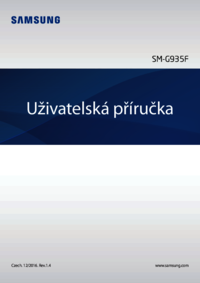









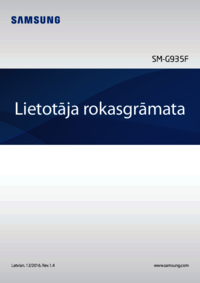









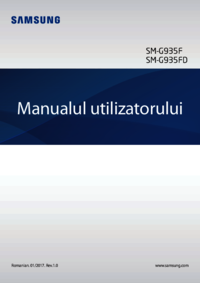

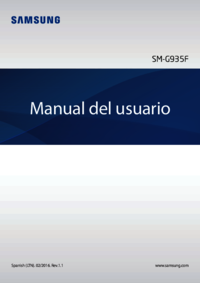


 (88 Seiten)
(88 Seiten) (133 Seiten)
(133 Seiten) (165 Seiten)
(165 Seiten) (187 Seiten)
(187 Seiten) (153 Seiten)
(153 Seiten) (127 Seiten)
(127 Seiten) (99 Seiten)
(99 Seiten) (130 Seiten)
(130 Seiten)
 (30 Seiten)
(30 Seiten) (30 Seiten)
(30 Seiten)







Kommentare zu diesen Handbüchern